Cuprins
Recomandări cheie
- Raspberry Pi 5 poate fi overclockat pentru o performanță mai bună, ceea ce poate fi util pentru sarcini grele de procesor, cum ar fi învățarea automată.
- Pentru a overclocka Pi 5, trebuie să-i mențineți temperatura sub 80°C. Carcasa oficială Raspberry Pi 5 cu ventilator de răcire și accesoriul Active Cooler cu radiator și ventilator pot ajuta la controlul termic.
- Overclockarea Pi 5 implică modificarea fișierului de setări de pornire config.txt și modificarea setărilor de viteză a procesorului. Cu toate acestea, overclockarea poate reduce durata de viață a lui Pi 5 și poate anula garanția, așa că procedați cu prudență.
În timp ce Raspberry Pi 5 este de două până la trei ori mai rapid decât un Pi 4, poate fi overclockat pentru o performanță și mai bună. Descoperiți cum să overclockați sistemul pe cip al Raspberry Pi 5 pentru a dezlănțui acea creștere gratuită a vitezei.
De ce să vă overclockați Raspberry Pi 5?
Viteza implicită a procesorului Raspberry Pi 5 de 2,4 GHz este semnificativ mai rapidă decât cea de 1,8 GHz a lui Pi 4, oferind performanțe vizibil mai rapide pentru multe sarcini. GPU-ul său VideoCore VII (unitatea de procesare grafică) rulează, de asemenea, la 800MHz implicit, în comparație cu VideoCore VI al lui Pi 4 la 500MHz.
La fel ca și în cazul overclockării unui Raspberry Pi 4, totuși, aceste viteze pot fi mărite prin overclockarea celor patru nuclee CPU și GPU ale SoC-ului Pi 5. Acest lucru ar trebui să conducă la o performanță îmbunătățită pentru sarcini grele de procesor, cum ar fi utilizarea Raspberry Pi ca server media Plex sau încercarea de a rula un model de limbă mare pentru un chatbot AI.
Dezavantajul overclockării este că poate reduce durata de viață a lui Pi 5. Utilizarea unei supratensiuni excesive poate chiar anula garanția. Așa că o faci pe propriul tău risc, mai ales dacă îl împingi la viteze mai mari.
Păstrează-ți Raspberry Pi 5 la rece
Pentru a activa overclockarea SoC-ului Raspberry Pi 5 (sistem pe cip), va trebui să-i mențineți temperatura sub 80°C (176°F). Odată ce atinge acest nivel, SoC va declanșa automat un mecanism de siguranță care începe să reducă nucleele procesorului, reducându-le viteza până când temperatura scade. Dacă temperatura reușește să atingă 85°C (185°F), va fi declanșată accelerarea maximă, inclusiv pentru GPU.
În timp ce Raspberry Pi 5 funcționează de fapt mai rece decât un Pi 4 atunci când rulează sarcini obișnuite de desktop, la sarcini grele are nevoie de ajutor cu controlul său termic. Acesta este motivul pentru care compania Raspberry Pi a lansat Pi 5 cu câteva suplimente opționale.
Carcasa oficială Raspberry Pi 5 are un ventilator de răcire încorporat pe care îl conectați la un port JST, etichetat „FAN”, pe placa Pi 5. Pentru și mai multă putere de răcire, accesoriul Active Cooler – montat deasupra plăcii Pi 5 – are atât un radiator, cât și un ventilator. Am folosit Active Cooler în testele noastre de overclock.
 Credit imagine: Raspberry Pi
Credit imagine: Raspberry Pi
Cum să overclockați un Raspberry Pi 5
Ca și în cazul altor modele Raspberry Pi care rulează sistemul de operare oficial, Raspberry Pi OS, puteți modifica viteza de ceas a SoC-ului Pi 5 modificând fișierul de setări de pornire config.txt.
Înainte de a începe, cel mai bine este să actualizați și să actualizați sistemul. Deschideți o fereastră de terminal făcând clic pe pictograma acesteia din bara de meniu de sus sau prin Meniu > Accesorii > Terminal și introduceți:
sudo apt update && sudo apt upgrade -y
Acest lucru poate dura ceva timp pentru a verifica cele mai recente pachete software și apoi a actualiza sistemul.
Instalați instrumente de monitorizare
Înainte de a overclocka Raspberry Pi 5, vom instala câteva instrumente utile, astfel încât să putem compara performanța și temperatura înainte și după. În primul rând, instalați instrumentul de informații despre sistem Neofetch:
sudo apt install neofetch
Pentru a vedea informațiile actuale de sistem, rulați:
neofetch
Ar trebui să arate viteza implicită a procesorului Pi 5 de 2,4 GHz. Apoi, instalați instrumentul de generare a sarcinii de lucru „stres”:
sudo apt install stress
Pentru a instala instrumentul de testare a stresului Stressberry în sistemul de operare Raspberry Pi „Bookworm”, va trebui mai întâi să creați un mediu virtual Python (noi l-am numit „overclock”), să schimbați directorul în el și să-l activați:
python -m venv overclock
cd overclock
source bin/activate
Apoi puteți instala Stressberry:
pip3 install stressberry
Acum să facem un test de stres inițial la viteza implicită de ceas pentru a le compara mai târziu cu rezultatele overclockate. Rulați această comandă pentru un test de 100 de secunde folosind toate cele patru nuclee CPU:
stressberry-run -n "My Test" -d 100 -i 30 -c 4 mytest1.dat
După ce ați așteptat o temperatură de bază stabilă, care poate dura puțin, testul de stres va rula și fiecare linie va afișa temperatura și frecvența curentă a CPU (în MHz), care ar trebui să ajungă la 2400.
Editați fișierul Config.txt la Overclock
Acum este timpul să schimbați setările de viteză a procesorului pentru a începe overclockarea Pi 5. Deschideți fișierul de setări config.txt în editorul de text nano:
sudo nano /boot/config.txt
Adăugați următoarele rânduri:
arm_freq=2800
gpu_freq=900
over_voltage_delta=50000
Aici setăm viteza de ceas a procesorului la 2,8 GHz, mărind, de asemenea, viteza GPU-ului și creștem tensiunea de bază a SoC pentru a ajuta – este posibil să fie necesar sau nu să aplicați această supratensiune pentru a o face să funcționeze. Ieșiți din nano și salvați setările apăsând Ctrl + X, apoi Y și Enter. Pentru a activa overclockul, reporniți Pi 5:
sudo reboot
Când repornește, executați din nou comanda terminalului neofetch; ar trebui să vedeți noua viteză a procesorului de 2,8 GHz.
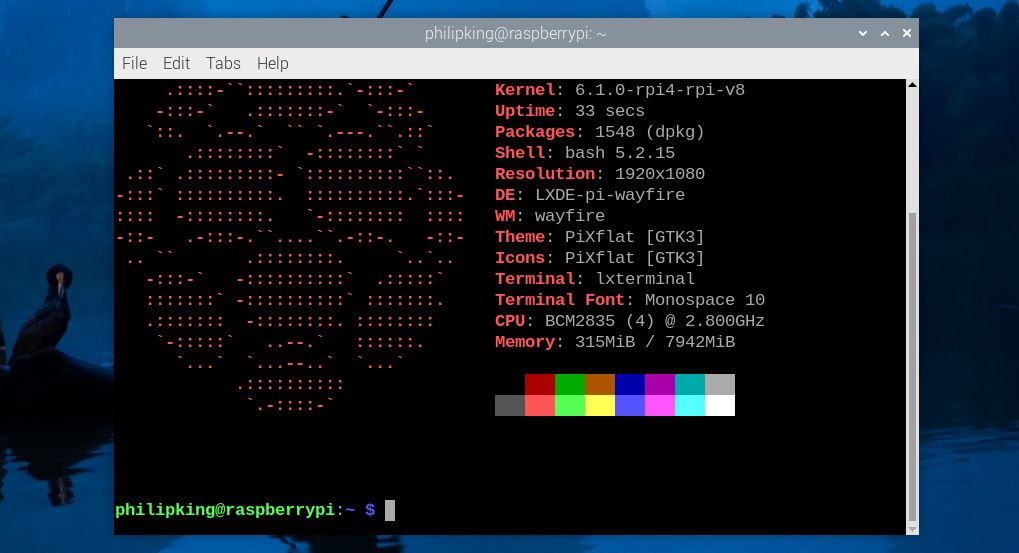
Testează-ți Overclockat Pi 5
Va trebui să rulați Stressberry din mediul virtual Python, așa că reactivați:
cd overclock
source bin/activate
Apoi rulați același test Stressberry ca înainte (cu un nume de fișier diferit pentru rezultat):
stressberry-run -n "My Test" -d 100 -i 30 -c 4 mytest2.dat
De data aceasta ar trebui să vedeți că procesorul atinge viteza overclockată de 2,8 GHz, sau orice viteză ați setat. Va avea, de asemenea, o temperatură mai ridicată – în testele noastre, cu un răcitor activ montat pe Pi 5, a atins un maxim de 64,8 °C (148,6 °F), mult sub nivelul la care ar fi aplicată accelerarea.
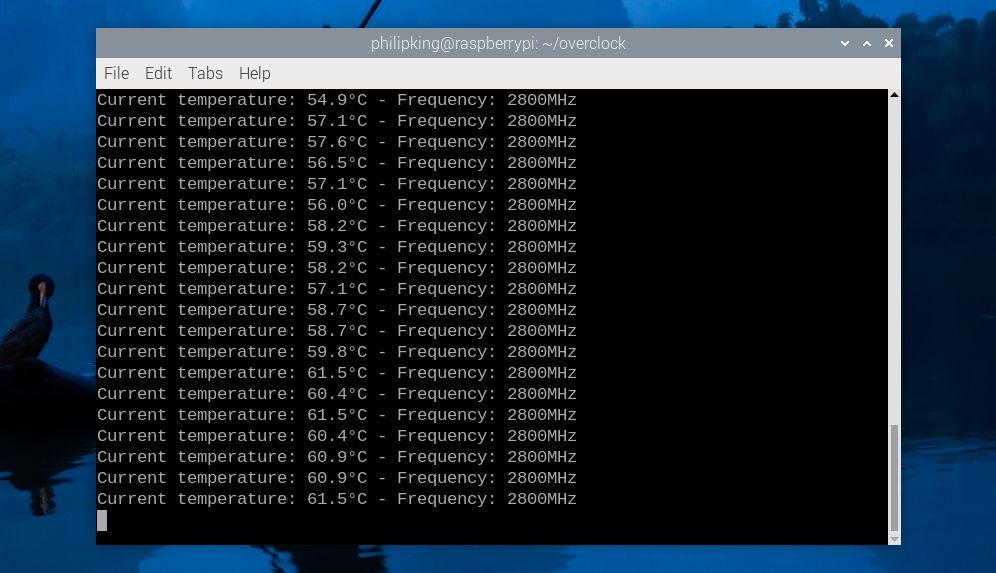
Unii utilizatori au reușit să mărească și mai mult viteza procesorului, la 3GHz sau puțin mai mult, iar GPU-ul la 1GHz, dar kilometrajul poate varia pentru diferite plăci Pi 5 și metoda de răcire utilizată. Dacă overclockarea la un anumit nivel cauzează instabilitate a sistemului, ar trebui să încercați un overclock mai modest. În unele cazuri, Pi 5 poate să nu pornească nici măcar pe desktop, de obicei din cauza lipsei de putere suficientă.
Ce se întâmplă dacă Pi 5 nu pornește?
Dacă, după ce ai schimbat setările de overclocking în config.txt, descoperi că Raspberry Pi 5 nu se va porni, nu te îngrijora. Cea mai simplă soluție este să țineți apăsată tasta Shift în timpul pornirii pentru a dezactiva temporar overclock-ul; Pi 5 ar trebui apoi să pornească normal.
Dacă acest lucru nu funcționează, puteți oricând să opriți Pi 5, apoi să scoateți cardul microSD și să îl conectați (folosind un cititor de carduri USB) la alt computer pentru a edita fișierul config.txt de acolo. Apoi puteți modifica setările de overclocking sau le puteți comenta prin adăugarea unui simbol # la începutul fiecărei linii.
Este chiar posibil să subclockați Pi 5 dacă doriți să reduceți consumul de energie (poate pentru un proiect portabil) și/sau să mențineți temperatura scăzută.
Overclockarea Raspberry Pi 5 este ușor de făcut
După cum ați văzut, overclockarea Pi 5 este un proces relativ simplu. Cu puterea de procesare suplimentară obținută din overclockare, puteți rula mai eficient sarcinile care consumă mult CPU, astfel încât se poate dovedi util pentru sarcini precum învățarea automată și modelele de limbi mari. Noua ta putere suplimentară va debloca și mai multe posibilități de proiect pentru Raspberry Pi 5.

